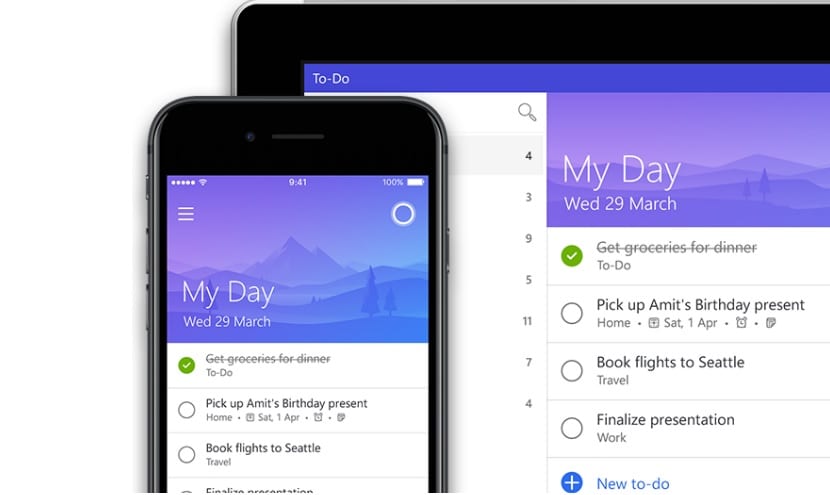
Microsoft To-Do è un'applicazione che possiamo scaricare da Microsoft Store in Windows 10. È stato lanciato un anno fa ed è progettato in modo che gli utenti possano organizzare le loro attività quotidiane in modo semplice. Un'operazione simile a quella riscontrata in molte altre applicazioni di questo tipo, come Wunderlist. Nel nuovo aggiornamento dell'applicazione ci hanno lasciato un'importante novità.
Poiché Microsoft To-Do incorpora la modalità oscura. Stiamo vedendo come la modalità oscura avanza a un ritmo eccezionale e ha una presenza in sempre più applicazioni, inclusa questa ora. Successivamente ti mostreremo come attivarlo.
I passaggi da seguire sono abbastanza semplici, anche se in parte non sono così intuitivi, perché l'applicazione non ha un menu di configurazione in quanto tale. Pertanto, dopo averlo aperto, la prima cosa che dobbiamo fare è fare clic sul nome utente che appare in alto a sinistra dello schermo.
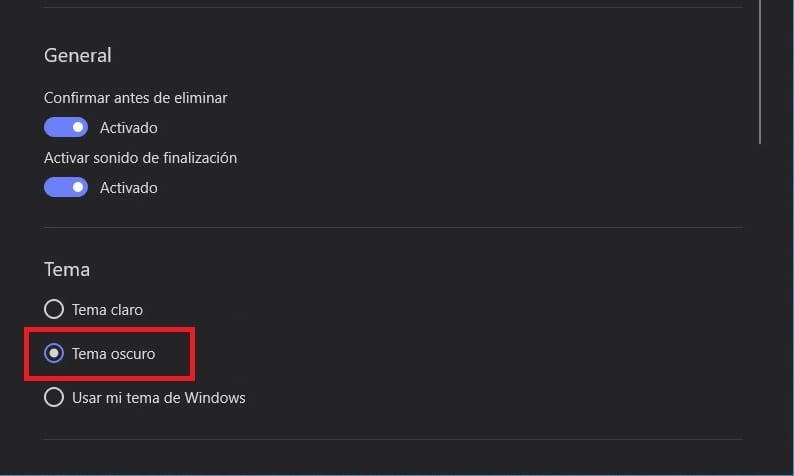
Facendo questo, viene visualizzato un tipo di menu di configurazione Microsoft To-Do. In esso troviamo la possibilità di attivare questa modalità oscura. Vedrai che in fondo l'ultima opzione è quella che ci mostra l'argomento. Abbiamo un totale di tre opzioni.
Una di queste tre opzioni è la modalità oscura. Cliccandoci sopra, Vedremo come la modalità oscura viene applicata automaticamente in Microsoft To-Do. Dobbiamo solo uscire da questa configurazione e non dobbiamo fare nient'altro. Quindi vedi che è qualcosa di molto semplice da attivare.
Questa modalità oscura è stata la principale novità che ha raggiunto Microsoft To-Do nel suo ultimo aggiornamento. Quindi, se usi l'applicazione, è una buona opzione da considerare, che ti renderà più facile usarla di notte.